Як зареєструватися для отримання доступу до онлайн-підтримки Dell Technologies або оновити існуючий обліковий запис
Summary: У цій статті обговорюється реєстрація облікового запису корпоративного Dell.com/support в Інтернеті або оновлення існуючого облікового запису корпоративного рівня для доступу до інструментів і вмісту для сервера, сховища та мережевого обладнання та програмного забезпечення. ...
Instructions
У цій статті обговорюється оновлення корпоративного облікового запису або реєстрація для Dell.com/support, щоб отримати корпоративний доступ до інструментів і контенту для сервера, сховища та мережевих активів.
Огляд онлайн-підтримки
Сайт онлайн-підтримки (Dell.com/support) – це захищений паролем портал послуг, що надає доступ до набору інструментів, технічного контенту для оптимізації сервера, сховища та мережевих продуктів Dell, а також можливість звернутися до служби підтримки Dell у разі потреби.
Реєстрація облікового запису за допомогою грантів Dell:
- Доступ до правомірного програмного забезпечення
- Доступ до сервісу Dell CloudIQ
- Видимість статей з обмеженим доступом до знань та іншого контенту
- Можливість створення корпоративних запитів на обслуговування безпосередньо або через Live Chat.
- Функції для перегляду запитів на обслуговування для вашої організації та керування ними.
- Доступ до розширеної інформації про послуги у функції MyService360
- Видимість уподобань компанії
- Можливість керувати як налаштуваннями компанії, так і контактами для вашої організації (якщо ви адміністратор компанії)
- Можливість генерації ключа доступу для безпечно налаштованого підключення
Статус і типи рахунків
Існують різні типи облікових записів залежно від ваших відносин із Dell. На це вказує позначка поруч із вашим іменем на значку входу. Якщо позначки немає, увійдіть у службу підтримки Dell. Якщо ви ще не зареєструвалися, дотримуйтесь наведених нижче кроків для реєстрації нових користувачів для корпоративних користувачів. Щоб отримати базовий доступ користувача, зареєструйте свою адресу електронної пошти в меню входу в службу підтримки Dell.
Типи рахунків:
| Dell.com | |
 |
При доступі до Dell.com логін користувача з'являється з синьою галочкою. Коли ви входите в службу підтримкиDell, щоб підтвердити тип свого облікового запису, позначка змінюється на відповідний тип користувача та колір, як зазначено нижче. |
| Dell.com/support | |

|
Зелена галочка вказує на базовий обліковий запис, споживачів і користувачів малого бізнесу з дійсною адресою електронної пошти. Якщо поруч із вашим іменем на піктограмі входу є зелена позначка, і ви хочете отримати доступ до обмеженого вмісту, ви повинні ОНОВИТИ свій обліковий запис для корпоративного доступу. Дотримуйтесь наведених нижче кроків для нової реєстрації для корпоративних користувачів. |

|
Жовта або помаранчева галочка вказує на обмежений доступ, а ваш обліковий запис не повністю налаштований для корпоративного доступу. Якщо поруч із вашим іменем на піктограмі входу є жовта або помаранчева позначка, а ви використовуєте корпоративну адресу електронної пошти, зверніться до служби адміністративної підтримки, щоб оновити обліковий запис. Дотримуйтесь наведених нижче інструкцій, щоб звернутися до адміністративної підтримки, щоб оновити тип облікового запису. |
 |
Чорна галочка вказує на корпоративного клієнта або партнера Dell. Якщо ви є співробітником організації, яка придбала продукти Dell Technologies або є партнером Dell, чорна позначка поруч із вашим іменем на піктограмі входу відображає ваш статус на корпоративному рівні. Ніяких подальших дій від користувача не потрібно. |
Реєстрація нових користувачів для корпоративних користувачів
Щоб зареєструватися:
- Навігація у вашому браузері за цим посиланням: Створіть обліковий запис.
- У розділі Створити обліковий запис введіть необхідні дані, а потім натисніть Створити обліковий запис. Якщо ви вже зареєструвалися за допомогою базового облікового запису, введіть адресу електронної пошти та пароль.
- На зареєстровану адресу електронної пошти надсилається автоматичний електронний лист з одноразовим числовим кодом перевірки.
- Введіть код підтвердження в поле «Введіть код підтвердження » та натисніть «Перевірити обліковий запис».
- Якщо тип облікового запису має зелену галочку, переконайтеся, що ви ВИЙШЛИ з системи, і скористайтеся КРОКОМ 1 вище, щоб отримати правильне посилання для початку процесу реєстрації або оновлення.

- Для більшості користувачів ваш обліковий запис автоматично включений для належного доступу, однак для деяких компаній і державних установ ви бачите список організацій на вибір. Виберіть запис, який відповідає вашій корпоративній одиниці.
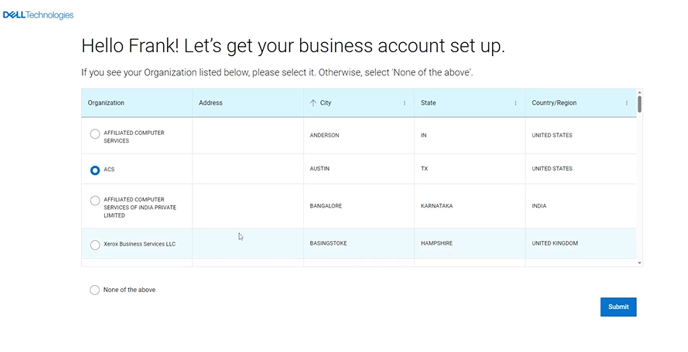
Малюнок 2: Виберіть свою організацію

Малюнок 3: Створено корпоративний обліковий запис
- Якщо для вашого домену електронної пошти не існує профілів організації, а ви є корпоративним клієнтом, вам буде запропоновано надати деякі відомості про свою організацію.
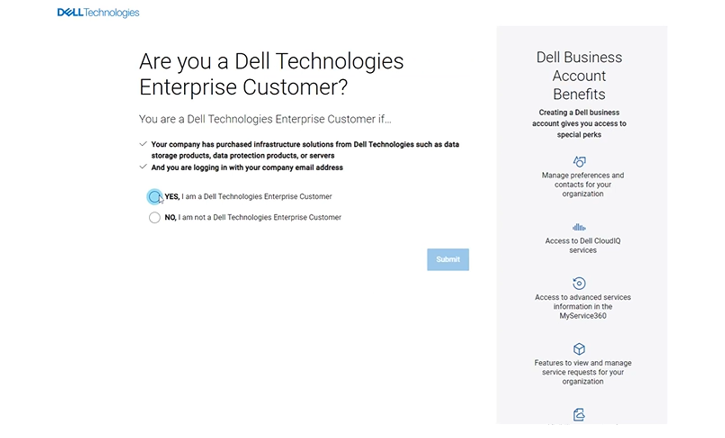
Малюнок 4: Вікно ідентифікації корпоративного облікового запису 1


- Для отримання додаткової інформації надання серійного номера або сервісної мітки для одного з ваших продуктів Dell полегшує процес. Ці відомості використовуються для настроювання профілю для організації. Це займе всього день або два, після чого ви отримаєте доступ до всіх функцій онлайн-підтримки вашої компанії, включаючи MyService360.
Звернення до адміністративної підтримки для оновлення типу облікового запису
Щоб оновити тип облікового запису з облікового запису обмеженого доступу (жовта або помаранчева галочка) до корпоративного облікового запису (чорна галочка), ви повинні натиснути це посилання «Адміністративна підтримка », щоб безпосередньо скористатися службою підтримки клієнтів Dell. Служба підтримки клієнтів Dell перевіряє налаштування облікового запису та забезпечує корпоративний доступ користувача.
Важливий: Якщо Ви виконали кроки Нова реєстрація для корпоративних користувачів , а Ваш обліковий запис відображається як базовий (зелена галочка) після входу, Ви не бачите опції, необхідної для оновлення Вашого корпоративного облікового запису. Щоб вирішити цю проблему, виконайте кроки від «a» до «e» нижче:
- Вийдіть з https://www.dell.com/support/home/.
- Очистіть кеш та історію браузера.
- Перейдіть до https://www.dell.com/support/preferences/userregistration , який запускає повний потік прогресивного профілювання.
- Вам має бути запропоновано ввести адресу електронної пошти (ім'я користувача) та пароль зліва від сторінки (не використовуйте розділ Створення облікового запису).
- Переконайтеся, що тепер ви бачите жовту або помаранчеву позначку.
- Виконайте наступні кроки з 1 по 4, щоб визначити свою компанію та завершити налаштування облікового запису.
Повне налаштування облікового запису:
- Виберіть «Проблеми з доступом до облікового запису » у випадаючому меню. Ви повинні завершити реєстрацію І увійти в систему, щоб побачити цю опцію.

- Натисніть Створити запит на обслуговування.
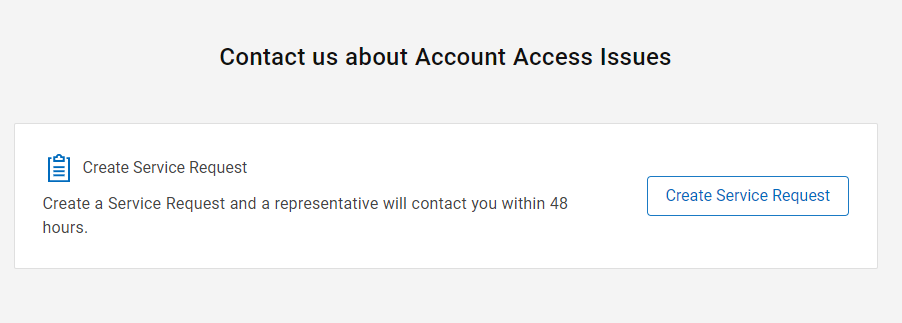
- У діалоговому вікні «Створення запиту на обслуговування », що з'явиться, надайте таку інформацію:
- Номер телефону: <ваш контактний номер>
- Бажаний спосіб зв'язку: Виберіть електронну пошту або телефон.
- URL-адреса, на яку ви хочете перейти: Dell.com/support
- Підсумок запиту: <додайте наступну інформацію>
- Мета: Увімкнути корпоративний доступ користувачів для мого облікового запису.
- Сервісний тег або серійний номер пристрою Dell: Перегляньте статтю Dell Як знайти сервісний тег або серійний номер.
- Назва компанії: <вкажіть назву компанії>
- Адреса сайту обладнання: <адреса сайту>
- Надішліть запит після завершення.
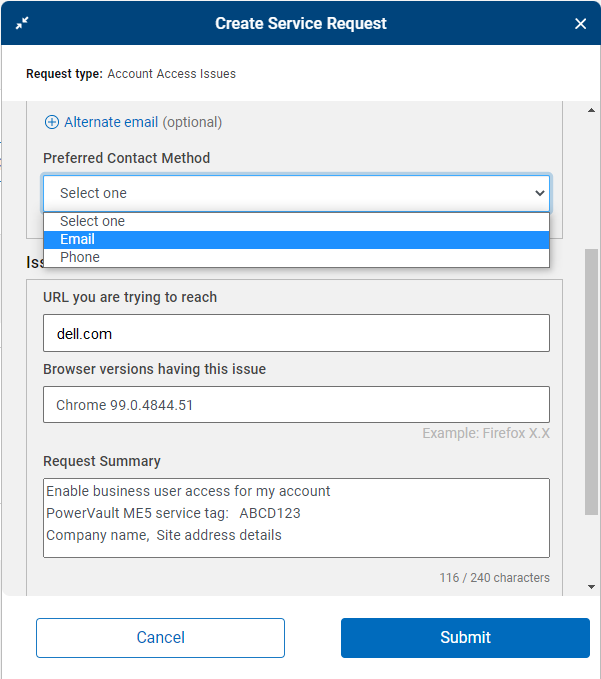
- Ви отримуєте автоматичну відповідь електронною поштою від Dell Technologies із номером справи та посиланнями.
A representative will contact you regarding your question or problem within 48 business hours. Your Service Request Number is: 12345678
Час відповіді служби підтримки клієнтів може зайняти від 24 до 48 годин протягом стандартних робочих днів, щоб завершити перевірку та активувати обліковий запис. Додаткові запити до служби підтримки клієнтів Dell можуть виникати, якщо потрібна додаткова інформація.